| 英伟达显卡如何设置才能达到最高性能? | 您所在的位置:网站首页 › raid1如何设置 › 英伟达显卡如何设置才能达到最高性能? |
英伟达显卡如何设置才能达到最高性能?
|
正好我今天正在设置自己的显卡,以便于更好的画图(画图狗的悲伤)。 1.image sharpening选择关闭,这主要是显示器的缩放算法调整,低于显示器最大分辨率时才起作用。从我们画图的性能来说,关闭就是了。如果是2019年后出的16和20系列的显卡可以开,要是10系列及之前的显卡就可以选择关闭,而且这个主要是在单独的游戏里调整,游戏画面尺寸太小,就调大调到自己满意为止。  2.CUDA-gpus台式电脑只有一个独立显卡的直接选全部,如果是笔记本电脑有两个显卡的,点进去选着你的独立显卡。  3.DSR-因素这里选着关闭,这里可以理解为让你的显示器分辨率按照一个比值提高。DSR-平滑度在因素关闭后也会显示关闭这两个按钮式联动的。  4.MAX FRAME RATE,设置画面最大的更新率,你可以设置一个最大的帧速率,台式机直接关闭,笔记本可以根据实际情况设置限制多少帧速率。 看到一个帖子专门谈了英伟达更新控制面板后这个按钮的作用。链接送上(链接http://nga.178.com/read.php?tid=19932364&forder_by=postdatedesc&rand=929)限制帧率可帮助在一些特定的场景中延长(笔记本的)续航,或降低系统(输入)延迟在用户需要保存电量,或需要把帧率限制到低于支持g-sync显示器的刷新率时,这个功能通常会被启用这个功能对台式机用户来说省电可有可无,但对gsync显示器用户来说这可真是方便了。没有内置限制帧数功能的游戏也可以限制帧数到一个特定值了,而不需要去使用rtss等第三方的方法对任何跑不到显示器刷新率*2的游戏,现在都可以直接无脑开gsync on + 垂直同步 on + 控制面板限制max frame rate等于显示器刷新率减3到减5,从而简单的获得无撕裂前提下的最低延迟体验了。如果省下了多余的帧率,还能降低显卡和cpu的发热功耗。  5OPenGL渲染GPU,这里当然是选择你的独立显卡了,不要选自动。  6.三重缓冲,理论上就是可以在你帧数低的时候让画面看起来流畅一点,但是在帧数高的时候反而可能导致变卡,开了能理论上提高点画质,但降低了速度,所以不要开,关掉它。  7低延时模式,玩游戏时候开启,可以让游戏玩家能够在不影响质量的情况下获得更高的帧速率。为了性能,关掉它。玩游戏打开。 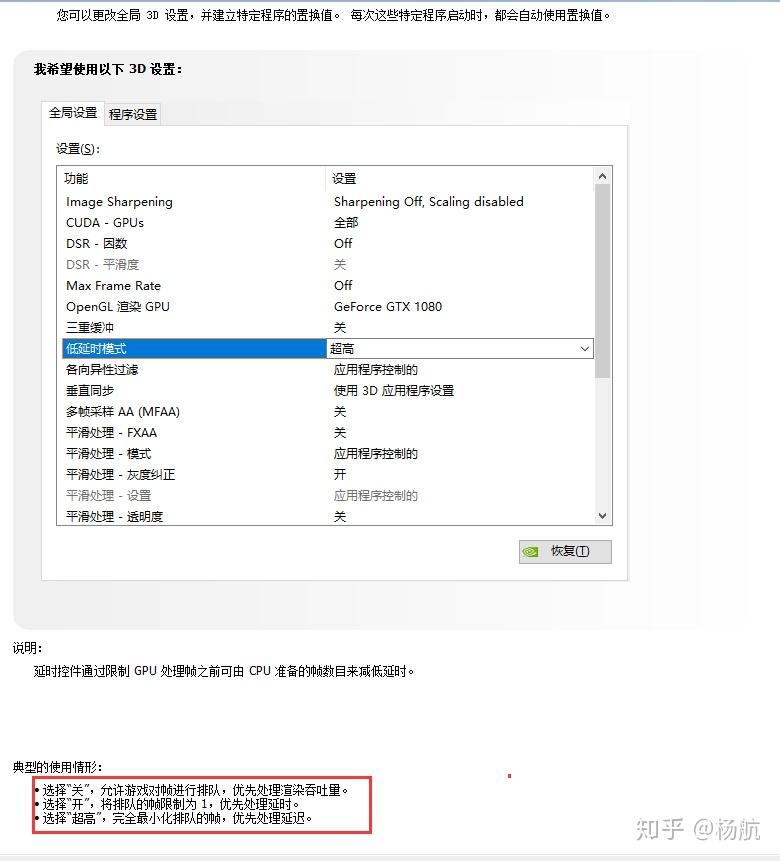 8各向异性过滤,该选项可以提高显示的画质,但是会影响速度,关闭它。  9.垂直同步,关掉  10.多帧采样,平滑处理这些为了提高画质的选项都关掉。  11.电源管理模式里,一定要选择最佳功率,性能最高,但是发热和用电最高,笔记本看情况使用移动办公对电池持久有要求的这里不要开最佳,想要性能最佳的卡。  12.着色缓存器,开。这里摘抄:NVIDIA解释说, 现代几乎每款游戏都要用到着色器,来提升画质、增加特效,不过一般都是在关卡载入时或者游戏进程中编译的,自然会延长载入时间、提高CPU占用率,还可能影响性能,而且着色器不再使用和游戏关闭时,一切都会清零,下次还得重新编译。为此,英伟达新版笨的驱动引入了这个着色器缓存技术,顾名思义就是将编译好的着色器临时保存到硬盘上,下次需要的时候直接调用即可。  12.纹理过滤-三线性优化这里选开,他面板里也解释得很清楚,打开提高性能,关了游戏的画质会变好。  13.纹理各向异性采样优化。关。面板介绍打开可以提高性能。  14.纹理过滤-负LOD偏移,选择允许。面板显示允许会提高性能。  15.纹理过滤-质量-选择高性能。  16.线程优化,选择自动,这样可以让多核多线程cpu使上劲儿。  17.虚拟现实预渲染帧数,我使用的默认1。这个值设置得越高,就需要占用越多的cpu使用,cpu性能卓越的可以设置高一些,不建议超过3。 以下为摘抄:vidia显卡最大预渲染帧数设置为3即可。如果运行感觉画面不够流畅,或者偶尔出现卡顿的情况。可以将这个数值调大一些。然后在进入游戏,卡顿的问题会有明显的改善,画面会平滑很多。 最大预渲染帧数,就是让CPU分担一下GPU的工作,帮助其提前预处理一些帧,这样在使用时可以减少GPU的处理时间。但是要注意一点的就是,将此项数值调大的前提是,CPU性能要跟的上,否则会成为CPU的负担。另外数值调大后,键盘和鼠标的延迟会增大。 
|
【本文地址】